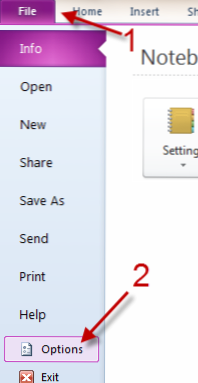
Par défaut, OneNote ne vous permet pas de rechercher des mots dans des notes audio ou vidéo. Par conséquent, cela peut prendre beaucoup de temps lorsque vous avez plusieurs fichiers de notes audio ou vidéo et que vous souhaitez en rechercher un spécifique. Heureusement, vous pouvez configurer OneNote pour activer cette fonctionnalité. Voici comment faire.
1. Lancer OneNote 2010.
2. Aller à Fichier -> Options.
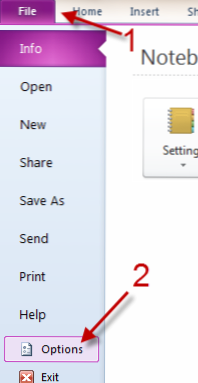
3. Lorsque la fenêtre Options OneNote apparaît, recherchez le Audio Video section sur le côté gauche et cliquez dessus.

4. Cochez la case à côté du Activer la recherche de mots dans les enregistrements audio et vidéo option.

5. Après avoir coché la case, une nouvelle fenêtre s’ouvrira. Clique sur le Activer la recherche audio bouton.

6. Retour à la fenêtre Options, tapez D'accord pour enregistrer le réglage.
Remarque: pour rechercher des mots dans des fichiers audio ou vidéo, les fichiers doivent répondre à ces exigences:
- Les fichiers doivent être de haute qualité.
- Les fichiers doivent être indexés par OneNote.
- La langue des fichiers doit correspondre à celle de l'interface utilisateur OneNote.

